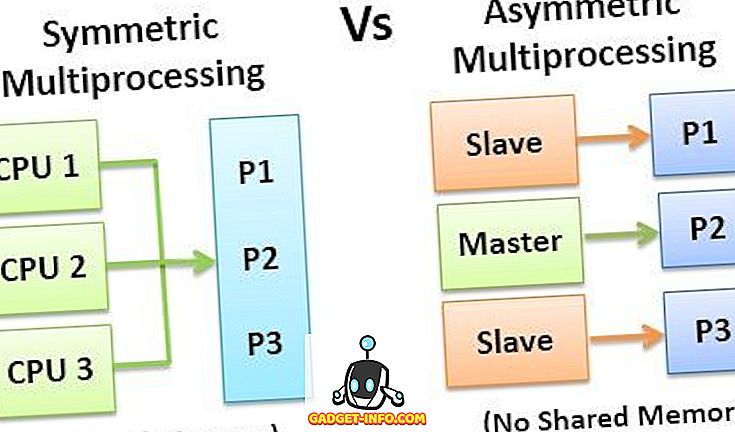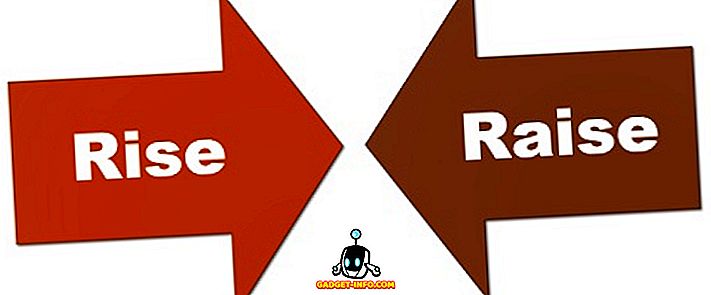Τα Chromebook έχουν πρόσφατα τη δυνατότητα να εκτελούν εφαρμογές Android μέσω της νέας έκδοσης του καναλιού προγραμματιστή και έχει ανοίξει τις πύλες σε νέες λειτουργίες για συσκευές Chrome OS. Βασικά, μπορείτε πλέον να χρησιμοποιείτε τις αγαπημένες σας εφαρμογές όπως το WhatsApp στο Chromebook σας. Υπάρχει όμως μια αστοχία. Το Play Store θεωρεί το Chromebook ως tablet Android 6.0, επομένως μπορείτε να εγκαταστήσετε μόνο εφαρμογές που είναι συμβατές με tablet και, όπως γνωρίζουμε, το WhatsApp δεν είναι διαθέσιμο για tablet.
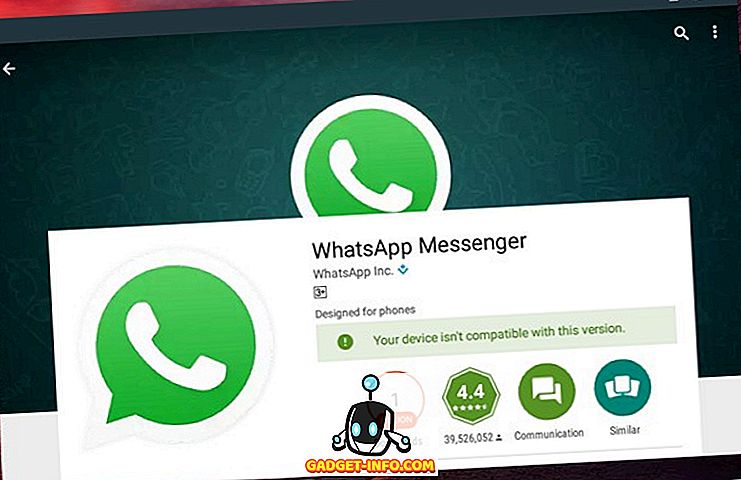
Ωστόσο, μπορείτε να εγκαταστήσετε και να χρησιμοποιήσετε το WhatsApp στο Chromebook μέσω εναλλακτικής μεθόδου. Δείτε πώς να το κάνετε:
1. Αρχικά, θα πρέπει να εγκαταστήσετε το WhatsApp στο Chromebook σας. Εφόσον δεν είναι διαθέσιμο από το Play Store, μπορείτε να κατεβάσετε το APK της εφαρμογής από την επίσημη ιστοσελίδα του WhatsApp. Μετά τη λήψη, ελέγξτε την ανάρτησή μας σχετικά με τον τρόπο εγκατάστασης των αρχείων APK στο Chromebook για να εγκαταστήσετε το WhatsApp.
2. Αφού εγκαταστήσετε το WhatsApp στο Chromebook, ανοίξτε το και αγγίξτε το " Agree and Continue " στη σελίδα υποδοχής. Μετά από αυτό, πρέπει να λάβετε ένα μήνυμα που λέει "Σημείωση: τα tablet δεν υποστηρίζονται αυτή τη στιγμή". Κάντε κλικ στο " Ok ".

3. Στη συνέχεια, η WhatsApp θα σας ζητήσει δικαιώματα. Κάντε κλικ στο κουμπί "Συνέχεια" και δώστε τα δικαιώματα. Μόλις ολοκληρωθεί, εισαγάγετε τον αριθμό του κινητού σας μαζί με τον κωδικό χώρας και προχωρήστε. Επιλέξτε "Ok" όταν το WhatsApp σας ζητάει να επιβεβαιώσετε τον αριθμό.

5. Στη συνέχεια, το WhatsApp θα προσπαθήσει να ανιχνεύσει ένα SMS που στάλθηκε στον αριθμό σας, αλλά προφανώς δεν θα μπορέσει να το κάνει. Έτσι, ελέγξτε το τηλέφωνό σας και πληκτρολογήστε τον κώδικα με μη αυτόματο τρόπο, αποστέλλοντας μέσω SMS από το WhatsApp.

6. Αφού επαληθευτεί ο κώδικας, ο λογαριασμός σας στο WhatsApp πρέπει να ξεκινήσει με τη συνήθη ρύθμιση.

Λοιπόν, αυτό είναι και μπορείτε να αρχίσετε να χρησιμοποιείτε το WhatsApp. Μπορείτε να στείλετε μηνύματα, να στείλετε πολυμέσα και ακόμη και να κάνετε κλήσεις με ευκολία. Στην πραγματικότητα, εκπλήξαμε να διαπιστώσουμε ότι το WhatsApp λειτουργεί σαν μια γοητεία του Chromebook, καθώς λαμβάνετε ακόμη και ειδοποιήσεις push όταν η εφαρμογή δεν είναι ανοιχτή.

Χρησιμοποιήστε το WhatsApp στο Chromebook σας με ευκολία
Ενώ οι χρήστες του Chromebook είχαν πάντοτε την επιλογή να χρησιμοποιούν το WhatsApp Web, δεν συμπίπτουν με την πλήρη εφαρμογή WhatsApp. Ειδικά επειδή η εφαρμογή φαίνεται να λειτουργεί εξαιρετικά καλά στο Chrome OS. Ωστόσο, θα πρέπει να ακολουθήσετε πρώτα τα παραπάνω βήματα για να ξεκινήσετε την εφαρμογή στο Chromebook. Επομένως, κάντε το τώρα, εάν έχετε συμβατό με τις εφαρμογές Android για το Chromebook και ενημερώστε μας εάν αντιμετωπίζετε προβλήματα ή προβλήματα.